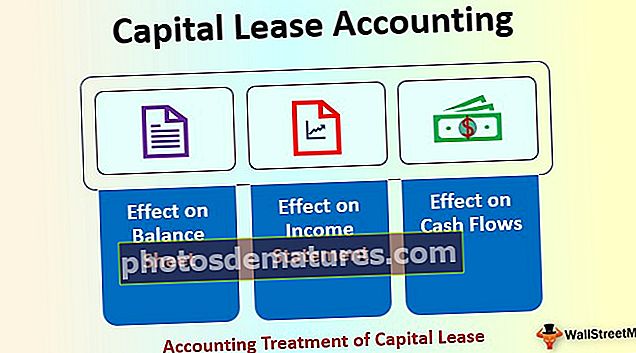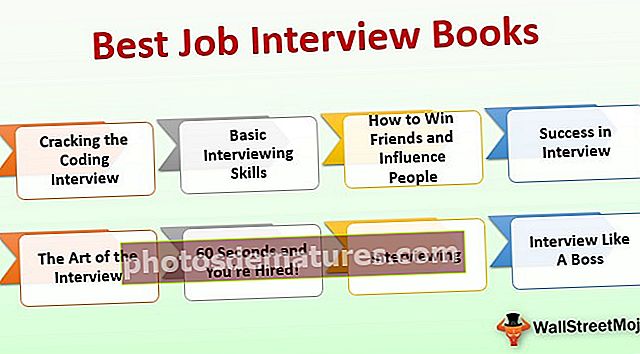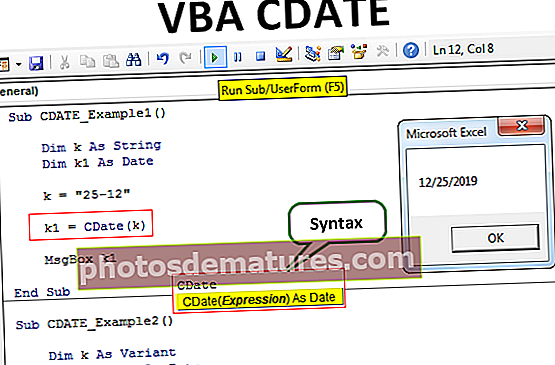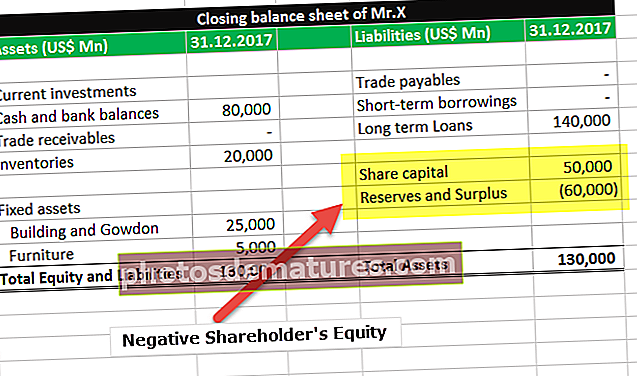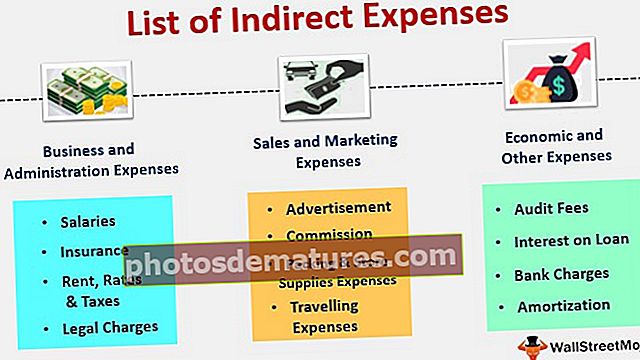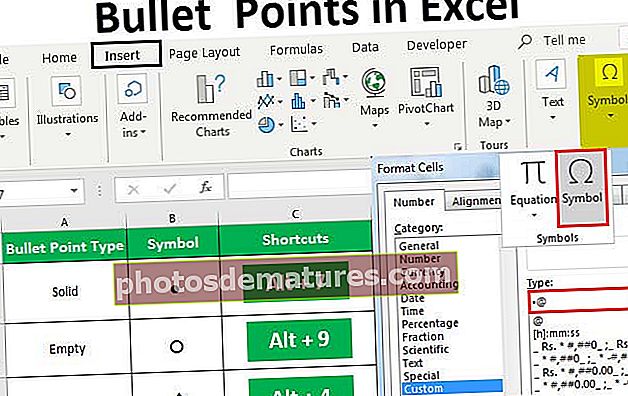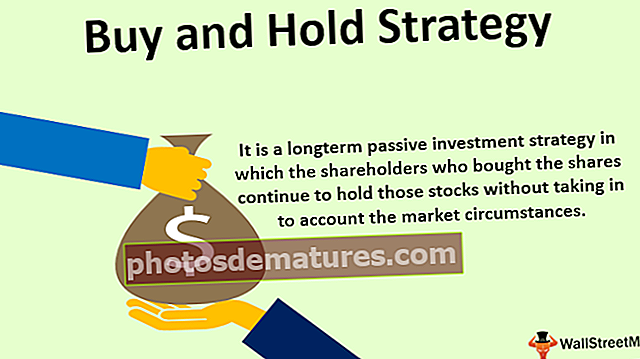ఎక్సెల్ లో పివట్ చార్ట్ ఎలా సృష్టించాలి? (ఉదాహరణతో దశల వారీగా)
ఎక్సెల్ లో పివట్ చార్ట్ అంటే ఏమిటి?
ఎక్సెల్ లో పివట్ చార్ట్ ఎక్సెల్ లో అంతర్నిర్మిత ప్రోగ్రామ్ సాధనం, ఇది స్ప్రెడ్షీట్లో ఎంచుకున్న అడ్డు వరుసలను మరియు డేటా కాలమ్ను సంగ్రహించడానికి మీకు సహాయపడుతుంది. ఇది పైవట్ పట్టిక యొక్క దృశ్యమాన ప్రాతినిధ్యం లేదా డేటాసెట్లు, నమూనాలు మరియు పోకడలను సంగ్రహించడానికి మరియు విశ్లేషించడానికి సహాయపడే ఏదైనా పట్టిక డేటా. సరళమైన మాటలలో, ఎక్సెల్ లోని పివట్ చార్ట్ అనేది ఇంటరాక్టివ్ ఎక్సెల్ చార్ట్, ఇది పెద్ద మొత్తంలో డేటాను సంగ్రహిస్తుంది.
ఎక్సెల్ లో పివట్ చార్ట్ ఎలా సృష్టించాలి? (ఉదాహరణతో దశల వారీగా)
ఉదాహరణ సహాయంతో ఎక్సెల్ లో పివట్ చార్ట్ ఎలా సృష్టించాలో నేర్చుకుందాం. ఇక్కడ మేము సేల్స్ డేటా విశ్లేషణ చేస్తాము.
మీరు ఈ పివట్ చార్ట్ ఎక్సెల్ మూసను ఇక్కడ డౌన్లోడ్ చేసుకోవచ్చు - పివోట్ చార్ట్ ఎక్సెల్ మూసక్రింద పేర్కొన్న డేటా తేదీ, అమ్మకందారుడు మరియు ప్రాంతం వారీగా అమ్మకాల సమాచార సంకలనాన్ని కలిగి ఉంది, ఇక్కడ నేను ప్రతి ప్రతినిధికి అమ్మకాల డేటాను చార్టులో ప్రాంతాల వారీగా సంగ్రహించాలి.

- దశ 1: ఎక్సెల్ లో పివోట్ చార్ట్ సృష్టించడానికి, డేటా పరిధిని ఎంచుకోండి.

- దశ 2: అప్పుడు రిబ్బన్లోని “చొప్పించు” టాబ్ క్లిక్ చేయండి.

- దశ 3: అప్పుడు “చార్ట్స్” సమూహంలోని “పివోట్చార్ట్” డ్రాప్-డౌన్ బటన్ను ఎంచుకోండి. మీరు PivotChart ను మాత్రమే సృష్టించాలనుకుంటే, డ్రాప్-డౌన్ నుండి “PivotChart” ని ఎంచుకోండి లేదా మీరు PivotChart మరియు PivotTable రెండింటినీ సృష్టించాలనుకుంటే, డ్రాప్-డౌన్ నుండి “PivotChart & PivotTable” ని ఎంచుకోండి.

దశ 4: ఇక్కడ నేను ఎంచుకున్నాను, పివోట్ చార్ట్ మరియు పివోట్ టేబుల్ రెండింటినీ సృష్టించండి. t “PivotChart ను సృష్టించు” డైలాగ్ బాక్స్ కనిపిస్తుంది, ఇది “Pivot Table ని సృష్టించు” డైలాగ్ బాక్స్ మాదిరిగానే ఉంటుంది. ఇది ఎంపికలను అడుగుతుంది, అనగా పట్టిక పరిధి నుండి లేదా బాహ్య డేటాబేస్ నుండి. అప్రమేయంగా, ఇది పట్టిక పరిధిని ఎన్నుకుంటుంది మరియు పైవట్ టేబుల్ & చార్ట్ ఎక్కడ ఉంచాలో ఇది మిమ్మల్ని అడుగుతుంది, ఇక్కడ మీరు ఎల్లప్పుడూ క్రొత్త వర్క్షీట్లో ఎంచుకోవాలి.

- దశ 5: మీరు సరే క్లిక్ చేసిన తర్వాత, ఇది కొత్త వర్క్షీట్లో పివోట్చార్ట్ & పివోట్టేబుల్ రెండింటినీ ఇన్సర్ట్ చేస్తుంది.

- దశ 6: “పివోట్చార్ట్ ఫీల్డ్స్” టాస్క్ పేన్ ఎడమ వైపున కనిపిస్తుంది, దీనిలో వివిధ ఫీల్డ్లు ఉంటాయి, అనగా ఫిల్టర్లు, యాక్సిస్ (కేటగిరీలు), లెజెండ్ (సిరీస్) మరియు విలువలు. పివోట్టేబుల్ ఫీల్డ్స్ పేన్లో, పివట్ టేబుల్కు వర్తించే కాలమ్ ఫీల్డ్లను ఎంచుకోండి, మీరు లాగండి మరియు డ్రాప్ చేయవచ్చు, అనగా అమ్మకందారుని వరుసల విభాగానికి, ప్రాంతానికి నిలువు వరుసల విభాగానికి మరియు విలువలు విభాగానికి అమ్మకాలు.
 ]
]
అప్పుడు క్రింద ఇచ్చిన విధంగా చార్ట్ కనిపిస్తుంది.

- దశ 7: మీరు ఈ షీట్కు “SALES_BY_REGION” అని పేరు పెట్టవచ్చు, పివోట్టేబుల్ లోపల క్లిక్ చేయండి, మీరు చార్ట్ రకాన్ని మార్చవచ్చు, చేంజ్ చార్ట్ టైప్ ఎంపికలో, ఇంటిలో విశ్లేషణ ట్యాబ్ కింద మీ ఎంపిక ఆధారంగా, పివోట్చార్ట్ ఎంచుకోండి, చార్ట్ పాపప్ విండోను చొప్పించండి బార్ ఎంచుకోండి, ఆ క్లస్టర్డ్ బార్ చార్ట్ కింద. కుడివైపు, పివట్ చార్ట్ పై క్లిక్ చేసి, చేంజ్ చార్ట్ రకాన్ని ఎంచుకోండి.

- దశ 8: మార్పు చార్ట్ రకం కింద కాలమ్ ఎంచుకోండి, ఆపై క్లస్టర్డ్ కాలమ్ చార్ట్ ఎంచుకోండి.

- దశ 9: ఇప్పుడు మీరు చార్టులో ఉన్న ఇంటరాక్టివ్ నియంత్రణల సహాయంతో డేటాను సంగ్రహించవచ్చు. మీరు రీజియన్ ఫిల్టర్ కంట్రోల్ పై క్లిక్ చేసినప్పుడు. అన్ని ప్రాంతాల జాబితాతో శోధన పెట్టె కనిపిస్తుంది, ఇక్కడ మీరు మీ ఎంపిక ఆధారంగా పెట్టెలను తనిఖీ చేయవచ్చు లేదా ఎంపిక చేయలేరు.

- దశ 10: చార్ట్ యొక్క మూలలో, మీ ఎంపిక ఆధారంగా చార్ట్ ఎలిమెంట్లను ఫార్మాట్ చేయడానికి మీకు ఎంపిక ఉంది.

- దశ 11: పివట్ టేబుల్ విలువలను అనుకూలీకరించడానికి మీకు ఒక ఎంపిక ఉంది, అప్రమేయంగా ఎక్సెల్ పట్టికలో లభించే విలువలను లెక్కించడానికి SUM ఫంక్షన్ను ఉపయోగిస్తుంది. మీరు చార్టులో ప్రాంతం & విలువలను మాత్రమే ఎంచుకుంటే, అది ప్రతి ప్రాంతానికి మొత్తం SUM అమ్మకాలను ప్రదర్శిస్తుంది.

- దశ 12: చార్ట్ యొక్క మూలలో ఉన్న స్టైల్స్ ఐకాన్ క్లిక్ చేయడం ద్వారా ఎక్సెల్ లో చార్ట్ స్టైల్ ను మార్చడానికి మీకు ఎంపిక ఉంది.

- దశ 13: మీరు పైవట్ పట్టికలో ఏదైనా డేటాసెట్ విలువలను మార్చినప్పుడు ఈ చార్ట్ నవీకరించబడుతుంది. దశలను అనుసరించడం ద్వారా ఈ ఎంపికను ఆప్టిమైజ్ చేయవచ్చు. కుడి-క్లిక్ చేసి, పివోట్చార్ట్ ఎంపికను ఎంచుకోండి.


పై చార్ట్ ఎంపికలలో, డేటా టాబ్కు వెళ్లి, “ఫైల్ను తెరిచేటప్పుడు డేటాను రిఫ్రెష్ చేయండి” అనే చెక్బాక్స్పై క్లిక్ చేయండి. కాబట్టి ఆ రిఫ్రెష్ డేటా సక్రియం అవుతుంది.
గుర్తుంచుకోవలసిన విషయాలు
ఎక్సెల్ పివట్ చార్టులో, మీరు చొప్పించడానికి ఒక ఎంపిక ఉంది కాలక్రమం అమ్మకాల డేటాను సంగ్రహించడానికి ఒక చార్టులో తేదీలను (నెలవారీ, త్రైమాసిక లేదా వార్షిక) ఫిల్టర్ చేయడానికి (ఈ దశ వర్తిస్తుంది, మీ డేటాసెట్ తేదీ విలువలను మాత్రమే కలిగి ఉన్నప్పుడు మాత్రమే).

అమ్మకాల డేటాను సంగ్రహించడానికి మీరు ప్రాంతాల వారీగా డేటాను లేదా మీకు నచ్చిన ఇతర ఫీల్డ్ డేటాను ఫిల్టర్ చేయడానికి పివట్ చార్ట్తో స్లైసర్ను కూడా ఉపయోగించవచ్చు.

- సంస్థ అమ్మకాలు, ఆర్థిక, ఉత్పాదకత మరియు ఇతర ప్రమాణాలను పర్యవేక్షించడానికి కీ మెట్రిక్స్ సాధనం పివట్ చార్ట్
- పివట్ చార్ట్ సహాయంతో, మీరు ప్రతికూల పోకడలను గుర్తించవచ్చు మరియు వెంటనే దాన్ని సరిదిద్దవచ్చు
- పైవట్ పట్టిక యొక్క లోపాలలో ఒకటి, ఈ చార్ట్ నేరుగా పివోట్ టేబుల్తో అనుబంధించబడిన డేటాసెట్లతో అనుసంధానించబడి ఉంది, ఇది తక్కువ సరళతను కలిగిస్తుంది, ఈ కారణంగా, పివట్ టేబుల్ వెలుపల డేటాను జోడించలేము